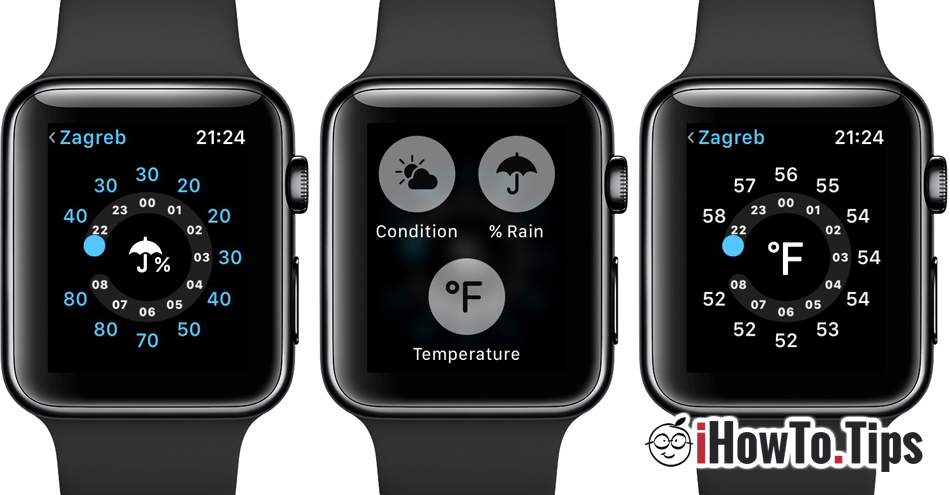Ако питате как бих могъл променяме мерните единици от Imperial in Metric за температура, разстояние или скорост, този урок определено е полезен.
Дори ако температурата resimтита и разстоянията са еднакви за всички, мерни единици за тях тя се различава в зависимост от държавата или географския регион. В световен мащаб има две мерни единици. Imperial si метричен.
Съдържание
Как да променим мерните единици за температура Фаренхайт (°F) на Целзий (°C) на Apple Watch
Много е възможно, ако имате a Apple Watch отново, показвайки температурата в приложението Метеорологично време да се показва в градуси по Фаренхайт (°F), ако сте задали региона на САЩ или друга държава, където се използва имперската система. В този случай трябва да видим как променяме мерните единици, в които се показват стойностите.
Промяна на мерната единица от Фаренхайт до Целзий за кандидатстване Weather от Apple Watch, това ще стане от настройките на приложението Weather от iPhone.
1. отворено приложение Weather на iPhone и щракнете върху иконата на менюто в долния десен ъгъл.
2. В списъка с местоположения в дъното имаме опция за промяна на скалата за измерване на температурата.
3. Единицата за измерване на температурата ще се промени незабавно и отново Apple Watch при прилагане Weather.

Горната настройка няма да промени измервателната система, ако използвате други метеорологични приложения. Например, ако на iPhone и Apple Watch имате инсталирано приложението AccuWeather, сменящо градусите Целзий in Fahrenheit (или обратно) ще бъде направено от настройките на приложението AccuWeather.
Как да промените мерните единици (крака, мили, килоджули, метри, километри, калории) за приложения за активност (фитнес, активност, тренировка)
Една от най-важните характеристики на Apple Watch е възможността за наблюдение фитнес упражнения, а обучение si физически дейности. Прилагане “Fitness“ или “Activity“ следи изразходваната енергия по време на дейности и извежда комплексни отчети за изминатите разстояния, вида на физическите дейности, времето за почивка и др.
Тази информация може да се показва както в системата Metric и Imperial. За да промените мерните единици в приложението Fitness и от отчетите Activity от Apple Watch и iPhone, трябва да направим някои прости настройки.
1. отворено приложение Watch от iPhone
2. Достъп Workout → се търкаляме до дъното при “Units of Measure“.
3. В "Units of Measure” можем да променим мерните единици за енергия и разстояния. Калории, ярдове, мили, метри и т.н.

Мерните единици автоматично ще се променят и в "Дейност" на Apple Watch както и в приложението "Фитнес" на iPhone.
Промяна на мерните единици в приложението Compass на Apple Watch и iPhone
В някои приложения Apple, като компас, мерни единициpind директно от региона, регистриран в настройките на iPhone. Ако в "Компас" имаме надморска височина (надморска височина), измерена във "футове / футове", промяната в метри е възможна само ако зададем географски регион / държава, в която се използва метричната система за мерни единици.
Тези настройки могат да бъдат намерени на iPhone в “Settings” → “General” → “Language & Region” → “Region“.

След като изберете нов регион, устройствата ще се рестартират автоматично. Внимание, защото изборът на нов регион ще има влияние върху няколко приложения. Например приложението News може да изчезне, ако изберете регион, в който то е недостъпно.
Заедно с iOS 16 si iPadOS 16, Apple въведени конвертор на единици за стойностите, които се показват в приложенията Messages si Notes. По този начин имате бърз достъп до конвертиране на мерни единици Imperial in Metric или обратното.